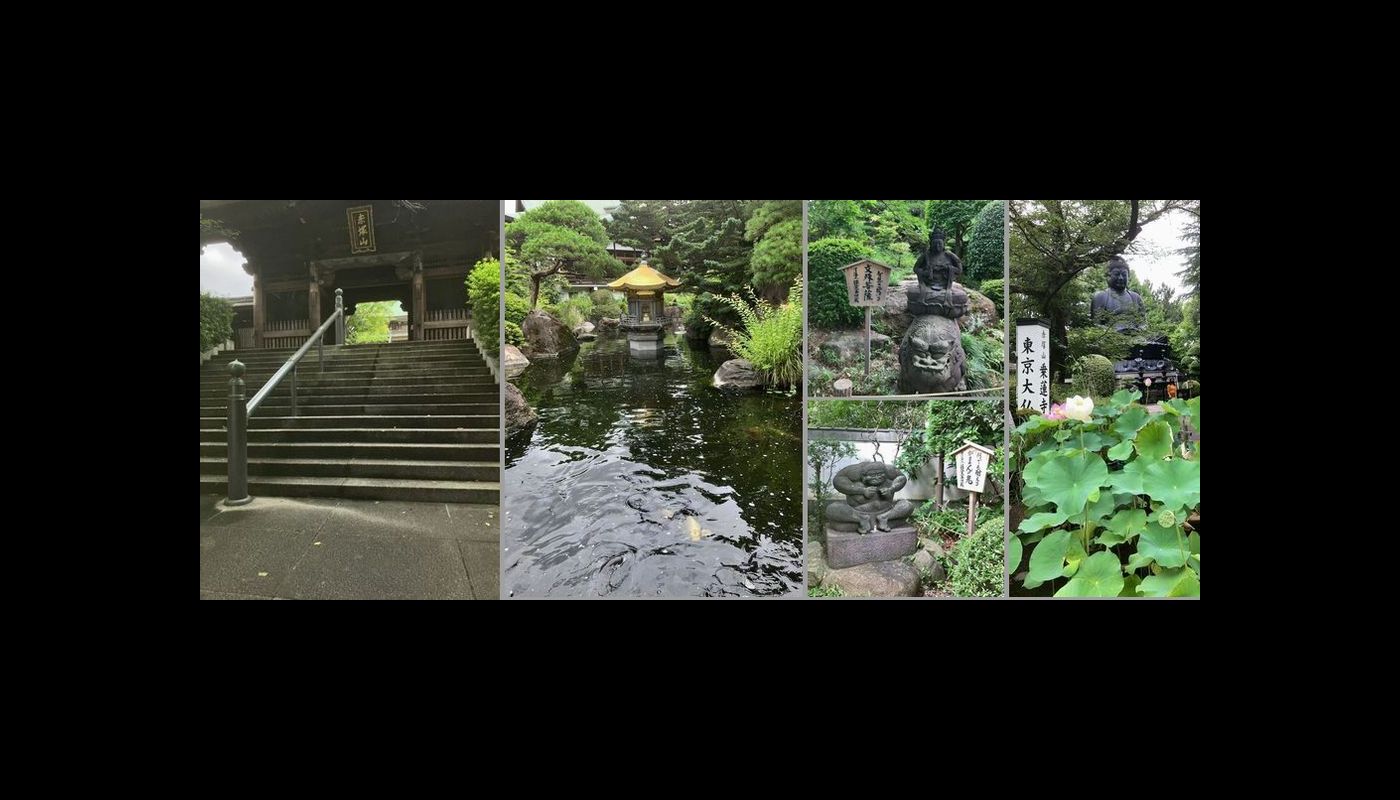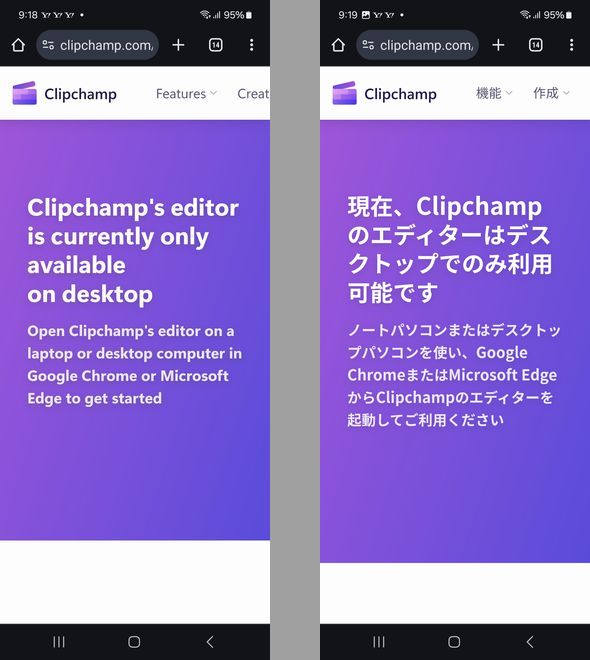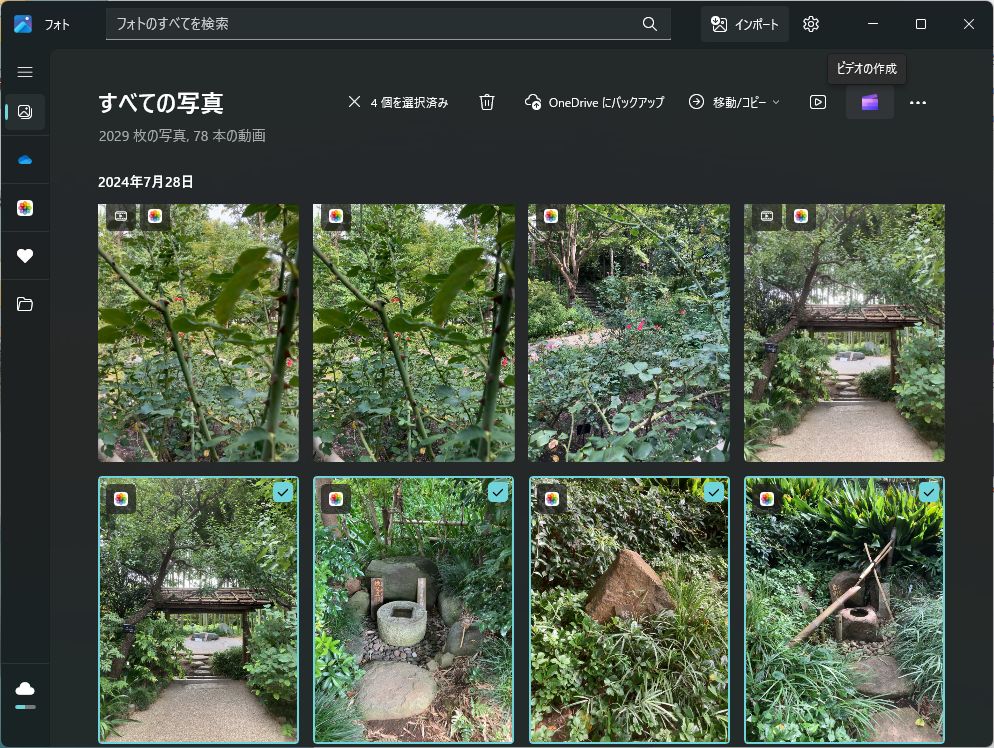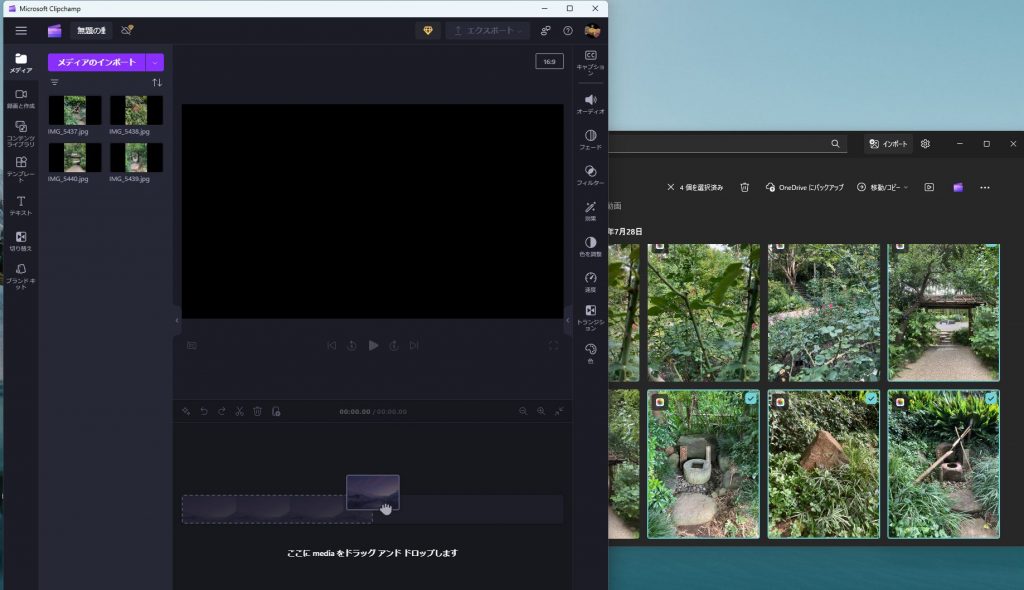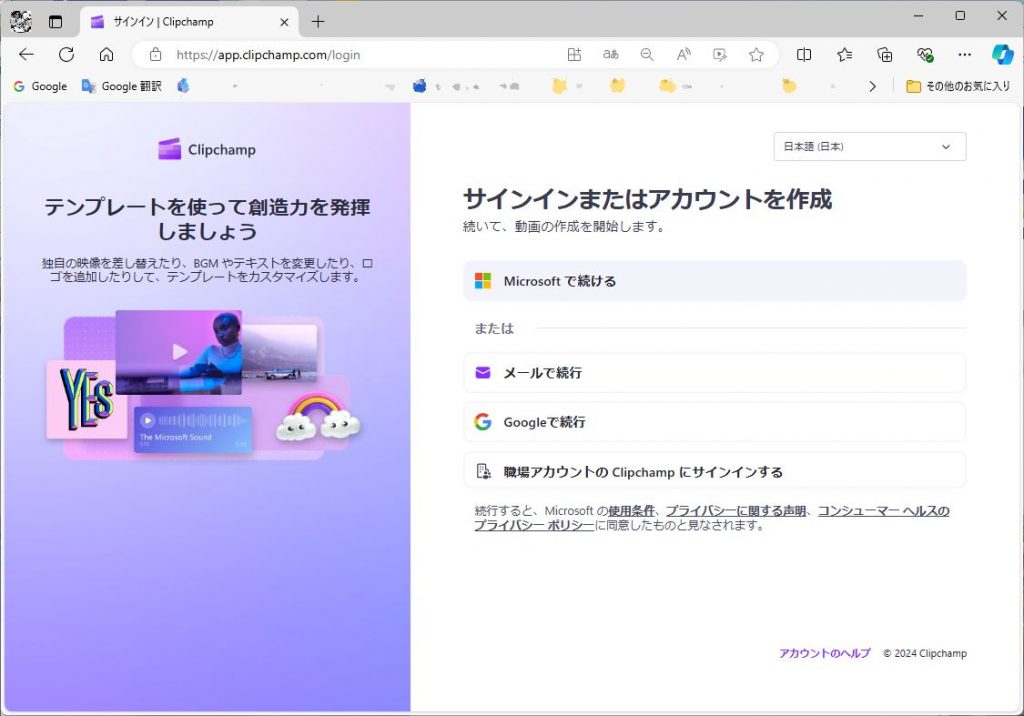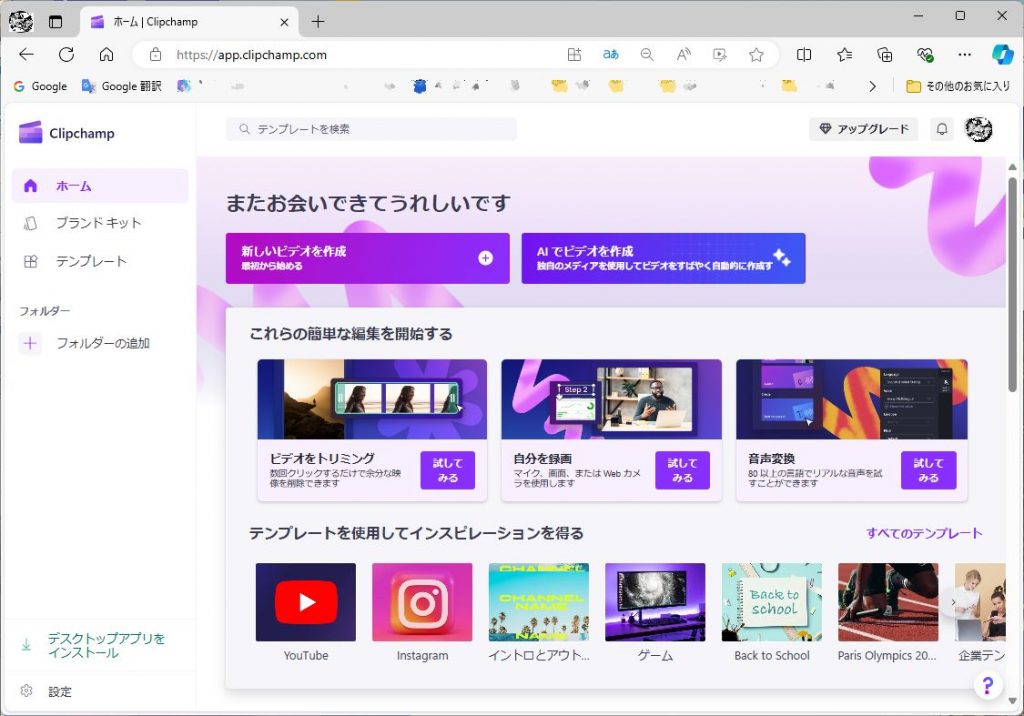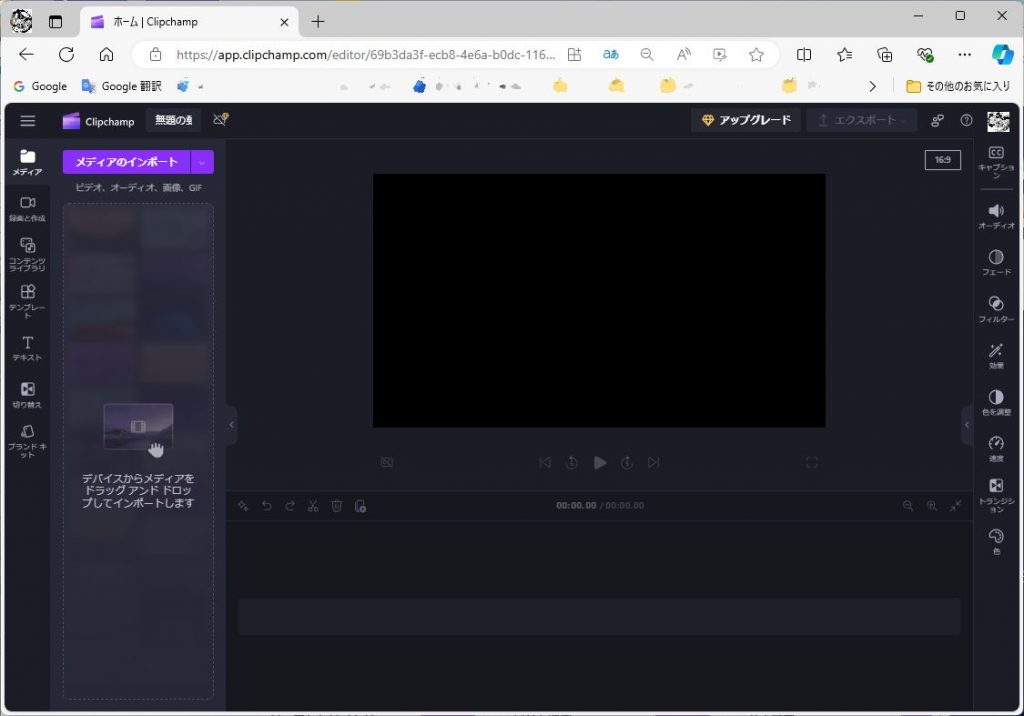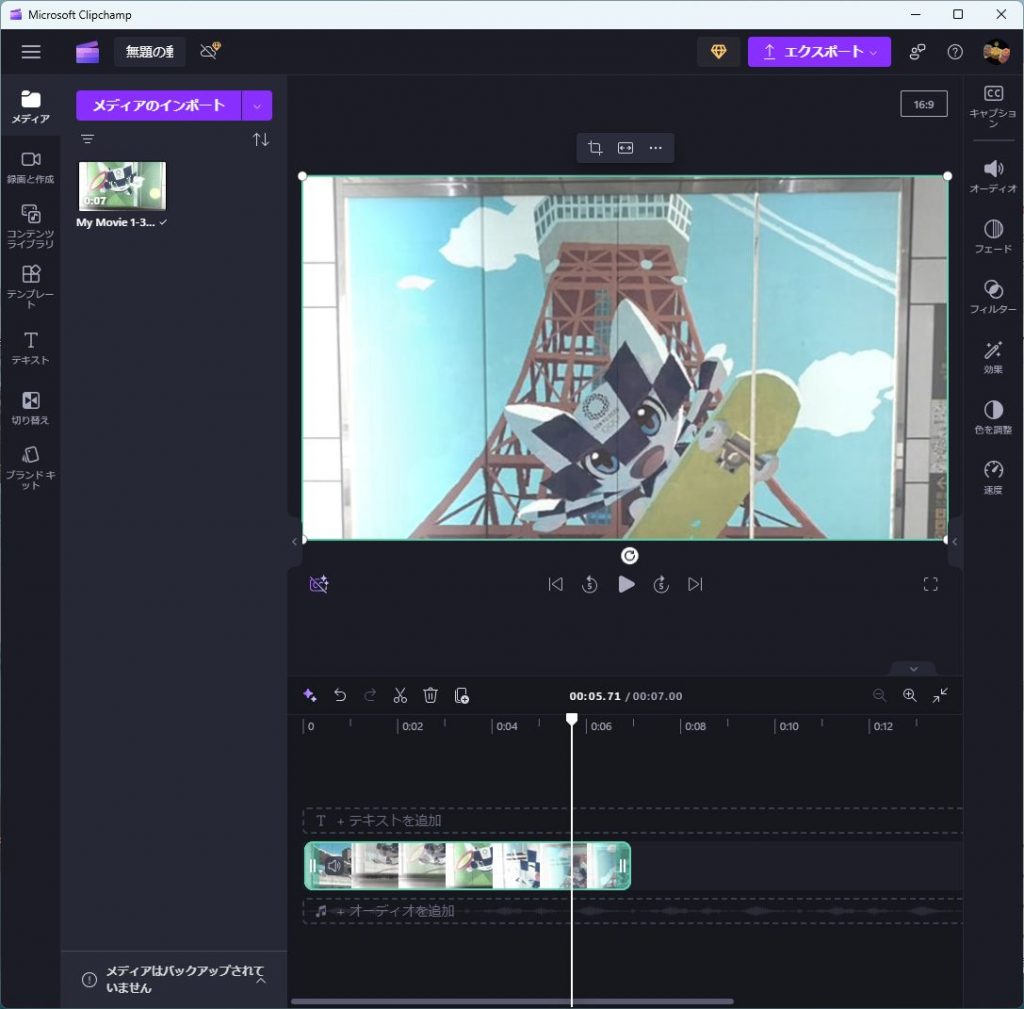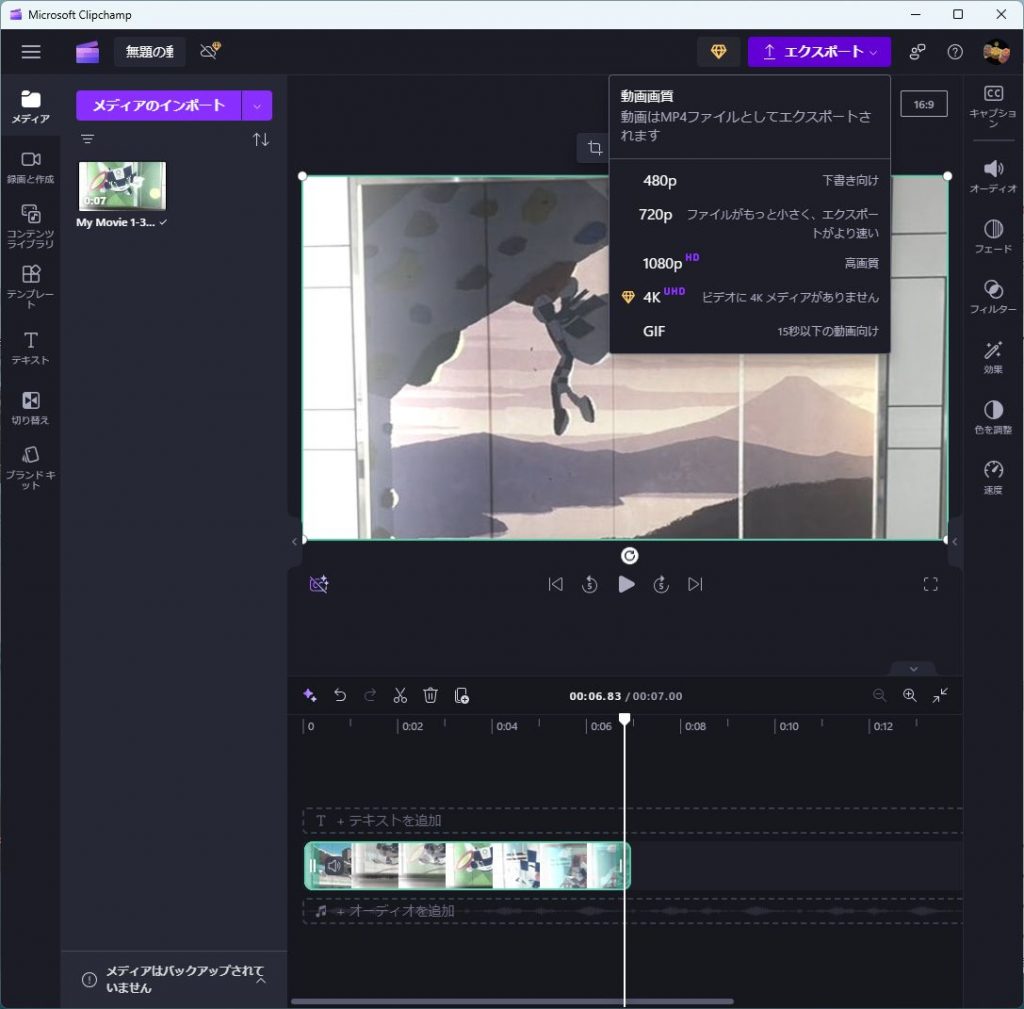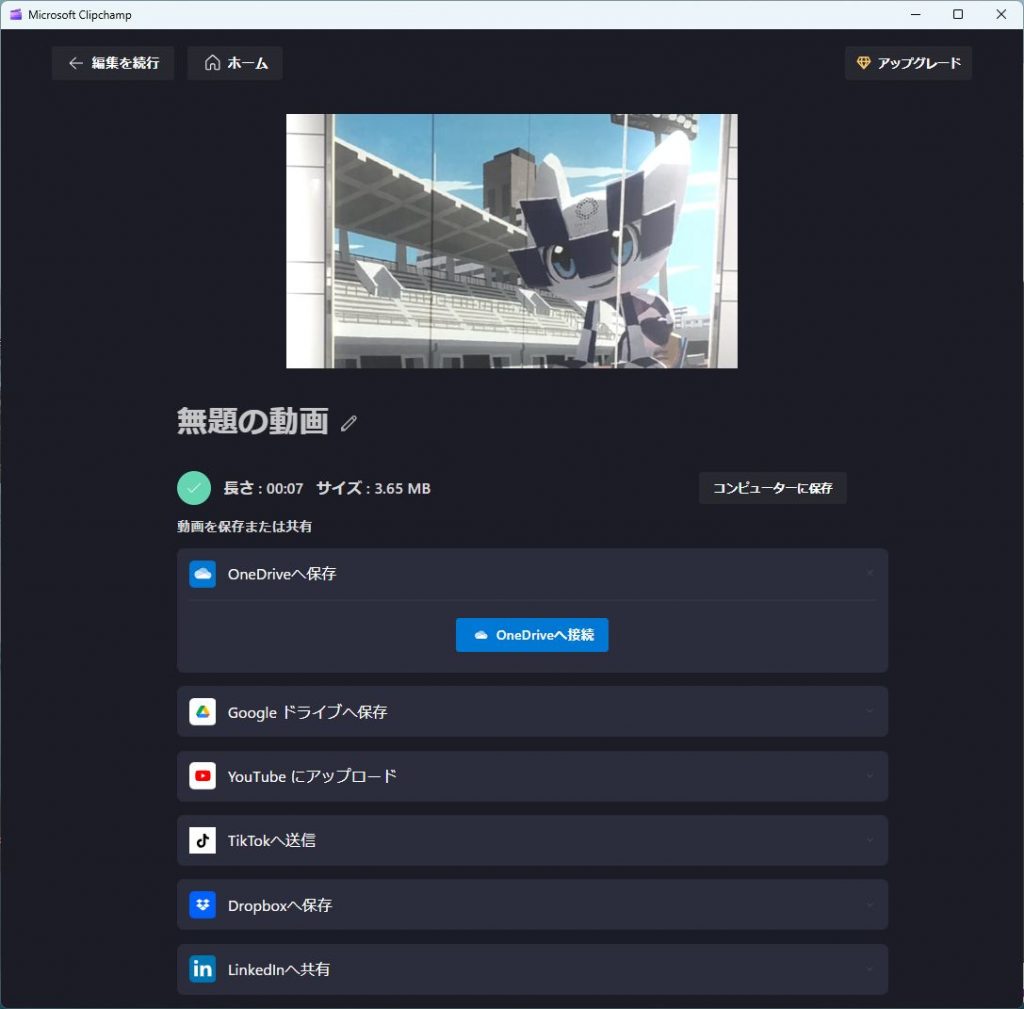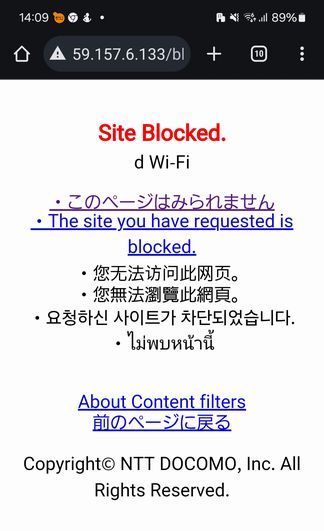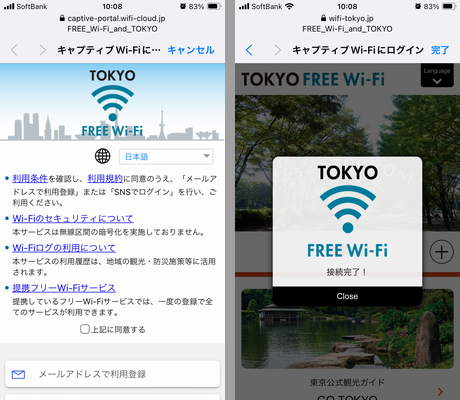photo <EXPO2025>
先月下旬に、ちょっと近畿大阪に出掛けてきたのですが、という話で恐縮です。
都内で週2~3日とか、単発とか、へたに仕事の予定があったりすると連日連休の出張旅行を計画するのはむずかしいのですが、5月連休明けの仕事の予定がキャンセル、追って中旬に1週間という連絡があったものの、続けてキャンセル、それでも懲りずに、 実働があればと日程を空けていたところで また翌週、またキャンセル、という顛末で、5月中が空っぽになってしまいました。もしかしたら、今年開催されている大阪関西万博という国際イベント会場付近にキャンセルの原因があるかもしれない、とふと、様子を窺ってちょっと行ってみる気になったのですが、4月中旬~10月末迄ということで、行けるとしたら真夏に行こうかと考えていたところでした。5月GW連休明けでは開催1ヶ月経ったところで、まだ少し気が早いかもしれませんが、 フルタイム勤務が早々に決まれば、なかなか遠出が面倒になります。近畿方面に行くついでに大阪に立ち寄るつもりで、WEBで調べてみると、数日前でも、予約がとれるビジネスホテルがまだあることはある、平日宿泊がやや高い、昨日は残室ありだったけどもう満室、というところ。遠足や修学旅行生の団体に巻き込まれないように、 週末にしようか。
2021年の国際スポーツイベント、TOKYO2020に、派遣で関わっていたこともあり、スマホで万博IDを登録して、個人的に、スマホからダイレクトにチケット購入できることはできますが、チケット購入の方法を読んで、よく理解できなければ、コンビニ支払いや、旅行代理店を通じてチケット予約する方が安心、という声も多いみたいです。
東京から出掛けて、大阪・関西に数日連泊するなら、パビリオン・イベント予約が優先される通期パスの特典も気になるのですがりますが、基本的には「一日券」「平日券」「夜間券」で、予約なしで入場できると書いてありますので、それでよかったのだと思います。
海に近いイベント会場に来て、万国旗にあれこれ目移りして、歩き回ったり、行列に並んだり、数時間過ごすだけですっかり疲れてしまうと思います。
お昼前に大阪に到着して、大阪環状線の沿線に手荷物を置いて、電車で、大阪中央線・夢洲駅に向かいました。
乗換駅では、乗換案内の係員さんが誘導、道案内の看板が出ています。人の流れについて歩いていれば、電車乗換えも間違いないと思うのですが、それでも、たくさん分岐があって道に迷うかもしれません。SUICAなど交通系ICで改札を通過できるのが便利だと感じます。
夢洲駅直結の万博会場入り口、手荷物検査の行列、ゲートは横並びにいくつもあるのですが、予約時間に間に合うように到着しても、手荷物検査のゲートで結局並ぶことになります。一人一人手荷物検査は手早く自分の順番が来るとスムーズに進んでいるのがわかるのですが、手荷物検査を通過すれば、スマホのQRコードをかざして、OK、入場できます。
ちなみに、一日券のQRコードは、予約時間が登録されていて、予約時間以降でないと入場チェックを通過できない仕組みになっているのだと思います。たとえば朝9時予約の場合、9時過ぎないとQRコードタッチ画面で「OK」にならないので、朝9時から手荷物検査が開始されているということかもしれません。「予約時間過ぎに到着した人」が並ぶゲートと、「予約時間前に到着した人」が待機する入口が、ロープで仕切られ、分かれています。
また、入口ゲートのスタッフさんに、「再入場できるかどうか」聞いてみたところ、出口ゲートで申し出てチェックを受けていれば再入場できます、と教えてもらいました。夜また来ればいい、などと再入場も想定していましたが、入場の都度手荷物検査を通らなければならないとは億劫です。再入場は、何時頃まで可能なのかは確認していません。
関西方面に出掛ける機会はあっても、数十年来、大阪には立ち寄っていませんでした。阪神・淡路大震災から、どのほどの努力があって復興に、現在の万博開催に至ったものなのでしょうか。
大阪・夢洲は、とても美しく洗練されたところでした。
報道や、事前情報とだいぶイメージがちがう、と、評価やレビューなどもそれぞれかもしれません。大阪の海も、山もとても綺麗です。
「大阪だから」と言われれば、それはそれで、大阪発信のポストはフェイクニュースがよく混じっていて、サプライズ情報とか、だれかを楽しませる話題とはいえ、正確な情報だとかリアルなニュース記事ばかりでは堅苦しくて面白くないから、などと遊び心を盛り込むような悪癖があったり、それでいてニッポンの代表格で、今さら知らされたわけじゃないにしても、それにしても名物・串カツのカツの中身が「なんだこれは..」で、課金したくじ引きで「はずれ」を引き当てたみたいで。
大阪、か..
追加料金で、当たりもあるのか、たこ焼きもお高くなったと感じるけど、たしかに、タコ飯も、うどんつゆも美味しかった。
思えば、阪神大震災の被災地だから。
あの頃、東京で自分も凄くしんどかったから。ニュースで阪神大震災の被災の報道を見ていて、避難リュックを作って持って歩いていたし、自分自身も立ち直らなければならなかったんだけど、あの時余裕ないどころじゃなくとてもとても出せなかった寄付義援金の、送金先銀行口座をよく見ていたのだけれど、寄付金を送金する気力もなかった。今みたいに、WEBアカウントのウォレット残高やポイント支払いで誰でも手軽に寄付できる時代じゃなかった。そういう借りを埋め合わせるカンパの気持ちくらい、などと今さら言うわけにもいかないし、事前に言っといてもらえたらファンディングなり、少額協力したって構わなかったんだけど、
昔からそういう土地柄、お国柄なのだと思いますが、直接そう言ってもらえれば、それでいいよ、と思える、いろいろ経験して成長できる旅気分のような印象です。
瀬戸内しまなみのような、アートの島、芸術のまち、というイメージではなかったのですが、大阪の気概も繊細でアート感覚に優れていて、伝統を継承しつつ、新時代のニッポンの未来を意識して目覚ましく展開している街なのだと思います。
「大屋根リング」を周遊したい..
世界最大級の木造建築物である「大屋根リング」、テレビで見ていて、目指していた大屋根リングには、すぐに昇ることができました。
3階建て建物くらいの高さまで階段を上ります(エレベーターも有り)。安定したデッキで歩きやすく、傾斜のある道端に一斉に草花が植え込まれ、海風に揺れています。どこを歩いていても、ヒーリングサウンドが聞こえていて、気持ちよく歩行できます。
全周30分くらいで周遊できますが、大屋根リングは、途中で、海側の見晴らしスカイウォークへ上がるルートと、パビリオンの建物の屋根に近づく内側ルートに分かれ道があり、ついつい2周目を歩いています。カラフルで賑やかな各国パビリオンを一望する、次々と各国建物を屋根の上から見下ろしながら足早に通過する爽快感、海が見えてくるとふと立ち止まって、手摺りにもたれかかってスマホカメラを向ける、小休憩、穏やかな大阪湾を飽きずに眺め、あるいは芝生休憩スペースに腰かけてのんびり海風に吹かれたり、パビリオン外壁全画面の迫力の動画を見ていたり、階下の民族衣装のライブ・ステージを見下ろして見物したり。
そろそろ、リング階下に下りて、近道で目当てのエリアに向かいます。階段近くの足元のアスファルトに、大阪万博の人気者「みゃくみゃく君」がの可愛いイラスト、お友達と元気に遊んでいます。みゃくみゃく君の目玉の部分は、分裂して動物やお魚やいろいろなキャラクターに変化します。また、案内板のマップの前で、「あなたは今ここにいます」 目玉の目印をさがします。スマホ画面のデジタルマップには、現在地が表示されません。会場が円型に出来ているので、たびたび方向感覚がわからなくなる、ぐるぐる廻って、歩きすぎているのです。
しばらく歩いたので、会場のどこか、トイレを探しました。 会場の案内板でトイレを見つけましたが、どっちに向かうか迷いました。仮設トイレは、トイレに見えないかもしれません。場所が見つかると、あまり並ばず利用できました。ただし、男女共用の方が数が多く、ちょっと戸惑うかもしれません。高速道路のパーキングやSA(サービスエリア) のトイレも長年なるべく待ち行列にならない考慮で施されているらしい(パーキングはトイレのためにあるので個室はもっと広い)のですが、トイレはたいてい入口から男女別という固定観念があり、バリアフリーを含めた男女共用の「だれでもトイレ」が設けてあったりしますが、トイレが男女問わずのコンビニ・レジ待ちみたいになっていても、そういえばあまり抵抗ないのではないでしょうか。「化粧室」などと呼ばれる手洗いの鏡の前では、更衣室のように男女別が必要になるのかもしれませんが、会場内が寒い暑いなど脱いだり着たりでトイレの個室など利用するのかもしれません。会場内を歩いていると、トイレはわりとたくさんあるみたいですが、場所により見た目が違います。各パビリオンのど派手な建物外観デザインを見て歩くだけでも楽しいのですが、トイレもデザインされているの? アカデミー賞受賞の邦画「PERFECT DAYS(パーフェクトデイズ)」に出て来た東京渋谷区内の公園の公衆トイレほどではないにしても、会場内で場所によりトイレの外観にそれぞれインパクトががあります。
お昼過ぎで、よく歩いたので、手持ちのおにぎりを食べようと、空いているベンチに座りました。近くにコンビニがあり、店頭に「最後尾はこちら」と看板持ちのスタッフさんが誘導していました。コンビニ店も、予約不要ですが並ばなければならないようです。売店も行列ができているところもありますが、並ばずにすぐに買えそうな屋台も見受けられます。人気がないお店というわけではなさそうですが、ちょっと値段が高いのだと思います。分別するゴミ箱もあります。ゴミ箱周辺に、立っているガードマンが目立ちます。
いろいろな場所に風変りなベンチがあるし、海を眺める階段ベンチは絵になるし(大屋根リングが海に建てられているのをボーっと眺める)、休憩所を探すと隠れ家的なスポットがあったりします。「予約なし・パビリオンというのは、こちらのことではないのかしら?」と思われるくらい、それぞれ趣向が凝らされていて、1人旅の時間つぶしに最適なスポットです。
また、屋外にプチ・アートギャラリーがあり、マップをたどって夢中でアート・オブジェを探しているうちに小一時間が経っていたりします。
大屋根リング最寄りの屋外ステージ、出演タイムスケジュールを追って、屋外ベンチで、長時間留まることもあると思います。
予約なしで、見学できるパビリオンがほとんどです。
予約なしで、ほとんど並ばずに楽しめる場所があります。人気がないのではなく、行列が歩く早さでちょうどよいスピードで、流れていくのだと思います。
予約なしで、行列に並べば全員入場、できますが、なにが見られるかは入ってみなければわかりません。動画を上映していて、動画が終了すると入場できる行列があります。
予約なしで、長時間並んで、待って、入れたと思ったら、あっという間に出口から出られたというところもあるみたいです。
予約なしで、行列に並んでいて、ショッピング会場の案内されることもあるみたいです。
予約なしで、待ち行列に並んで入場すると、「何名様ですか?」と問われたりします。パビリオンに飲食店につながっていて、並んでいてお腹が空いてきて、中に案内されると、思いがけず食事やお茶ができる場合があるみたいです。
建物の中でなにをやっているのか、なにが見られるのか、事前に情報がなければ、並ぶしかありません。
国名、企業名の「推し活」なのかもしれません。一度、見てくれば、なんであれ満足するものかもしれません。
予約なしで、あまり並ばないと決めているなら、入場前に食事を済ませていたり、夢洲駅に着く前にどこかで軽食を買っていたり、休憩場所はたくさんあるので、簡単なお弁当を用意しておくと疲れないし困らないと思います。昼夜通して一日中過ごす予定でいるとき、食事したい時に、予定していたお店などで予定通り飲食できるか、わからないからです。
予約なしのはずですが、各国パビリオン入口に長い行列が並んでいるので、中の様子を窺う参考になります。各国名パビリオン内に興味があっても、会員制のような、その国出身者向けに限定イベントや、主催や協賛の会社イベント等、事前になんらかの招待があるのかもしれません。
予約ありの行列と、予約なしの行列の行き先がその先で合流している、というところもあるみたいです。
「予約あり」という設定は、それぞれの会場で異なっているかもしれません。
予約あり。各国パビリオン、海外旅行でいろいろな国を訪ねてグルメ旅とか珍しいお土産ものをコレクションしてみたいと考えている人達は、万博の機会ならいっぺんに色々な国を見てきた気分になれるかもしれません。ですが、空港に出掛けたその日に搭乗手続きする飛行機はどれかひとつで、行先がちがう国へ向かう飛行機に乗ることはないので、1日分のチケット予約は、1つの国で充分なのかもしれません。
予約ありの会場前は、予約時間にパビリオン入口前に行列ができないので、誰もいない、TVニュースで事前報道されていた話題のパビリオン前などはさっぱりと閑散としていて、看板がある建物が見れるだけです。
予約有り、予約時間が15分ごとという会場があります。
予約あり、予約がとれる日時にしか、イベント等をやっていない会場もあるかもしれません。イベント開催日に入場できるようになっていて、イベント日程を把握していなければ予約がとれないかもしれず、興味があっても、主催の事業者やイベント関係者の商談のための要予約会場になっているのかもしれません。
予約あり、バリアフリー入場者のために要予約、という会場が設けられているかもしれません。
予約あり、予約なしにかかわらず、大勢の人が来てくれる、各パビリオンに並びに来てくれる、人が集まる楽しさ、通路の通行人に行列がぶつからないように誘導したり、ときには「今、並ばないでください」と声を出さなければならなかったり。待ち行列をつくる、行列をさばく、行列を止めてみるなどなど、接客と誘導のスキルが問われます。TOKYO2020で果たせなかったお客様サービス 「おもてなし」の披露も、 無観客だった憂さを晴らすような、集客イベントを楽しんでいるのだと思います。
まだ、メインの出し物が登場していないとか、未完成のまま開催日に突入してしまっている、とか、どうすればいいのか、他パビリオンを間近に意識して、行ってみて、真似してみたり、「なんとなくわかってきた」「やっと出来た」という頃には10月末で、「これから」というとき、イベントはもう終わってしまいます。6ヶ月は長いようで、あっという間だと思います。
夢洲駅「東」から入場したので、「西」入口も見てきました。テレビで見ていたように、会場付近の駐車場は空き地のようですが、可愛いシャトルバスが忙しそうに往復しています。空き駐車場は、平日観光バスが何台到着しても大丈夫そうな広さです。西口付近は、屋台や小さい飲食ブースがところ狭しと並んでいて、「シャトルバス乗り場」に戻ってこられる目立つ看板や風変りなオブジェがあったりで、この辺りも人気スポットだと思います。
あらかじめ情報を見ていた「大阪関西万博会場」で半日過ごすことができた、といえばその通りですが、 全日前夜まで自宅やホテルのテレビで見ていた万博とイメージがちがう、という印象を受けるかもしれません。テレビはテレビですから、撮影したり編集したり万博の宣伝になるような番組(力作)が制作されているのだと思いますが、手持ちのスマホ・カメラやビデオで、映えるコンテンツが撮れる場所だと思いうのです。設計された景観や各国イメージで装飾が施された建物を背景にしたり、つくり込まれてレイアウトされたオブジェや、みやげ物を撮影して、合成したりトリミングしたり、音声やコメントを追加したり、撮影を楽しむ「ロケ地」として、抜群の会場だと思います。カメラの三脚や自撮り棒の持込禁止は周知のルールですがですが、スマホのQRコードで入場しますので、スマホのカメラは使いようです。それぞれに創った「みらい」を、だれでも手軽にWEBやSNSでプレゼンできる、期待されているのではないかと思います。
さて夕方、夜のライトアップの時間まで、まだこの会場で過ごしたいという思いより、よく歩いて、歩きすぎて、もう限界というところで、夕方まだ明るいうちに会場出口、夢洲駅に戻ってきました。夜間券の、17時から、これから入場という人波が、どんどん会場に集まってきます。
自分のことだけ、考えていればよくて、なにをやりたい、とか、明確なビジョンが見えていて、それでいて、思いどおりではなかった、とか。会場に来て参加するそれぞれの思いがあると思いますが、なにより連日、大勢の人が来て、賑やかで楽しい会場にしなければ、少人数で頑張っても、個人的には満足していても、結局大勢の人が集まってくれるような会場にしなければ、体力的にも精神的にも疲労困憊、 疲れきって鬱状態に陥ってしまいそうです。どうせ、みんな帰ってしまう。大阪の海は、そういうさみしさを見せない気がします。
大阪に来るまでは、漠然と、数日、万博会場で過ごす予定でいたのですが、環状線沿線に宿泊して、翌日は夢洲にはもどりませんでした。
翌朝は、大阪万博公園を経由して、大阪の街を出よう、関西で次の目的地に行くことに決めました。
「太陽の塔」くらい、拝んでいこうか。 大阪万博の旅記念に..
万博記念公園に関しても、WEBサイトで入場料など書いてあった情報を一応見ておきましたが、大阪に来て、WEB情報など、もうあまり信じていません。「ここは、大阪だから」。1970年開催された万博跡地という場所に実際来てみると、だだっぴろくて、案内マップの縮尺に気を付けなければと思ったくらい広大な公園で、小一時間で全貌が覗けてしまう
大阪夢洲のEXPO2025会場と比較すると、ずいぶん地球が狭くなったものだと感じます。広すぎるし、まだまだ歩くのかと、もう歩けない、 東京に帰る体力温存のため、 もう歩かない。万博公園駅前の駅ビルでとどまることにして、万博記念公園の中まで向かって散策することなどは断念しました。
太陽の塔は、123メートル、でっかい建造物が公園の方角のどこらへんから見えるだろうと思うのですが、残念ながら駅周辺からは見当たりません。
駅ビルから、迷路のような出口を通って、おそらく道を間違えたのだと思いますが、道なりに、公園に沿ってしばらく進んでいて、公園側に巨大なオブジェが、針がない壊れた時計台の様な、見上げるような物体が、 遠目に、たしかに見えていました。
念願かなって、太陽の塔に遭遇した日となりました。